シーンのオブジェクトをコピーするには、複製とクローン作成の 2 つの方法があります。これらのコピーの手法は、グループ、モデル、および階層にも適用できます。
オブジェクトの複製/クローンに加え、モデルのインスタンスを作成できます。インスタンスの詳細については、「モデルをインスタンス化する」を参照してください。
オブジェクトを複製すると、写真複写のようにオリジナルから独立した複製が作成されます。複製された時点では、コピーにはオリジナルの特性の一部、またはすべてが受け継がれていますが、それ以降はオリジナルに変更を加えても、コピーには反映されません。オリジナルのどの特性がコピーされるかは、[複製オプション]プロパティ エディタの設定によります。
オリジナル オブジェクト上のマテリアルやテクスチャもすべて複製できます。
グループを複製するには、「グループを複製する」を参照してください。
階層全体を複製する場合は、親オブジェクトをブランチ選択します(詳細については、「選択と階層」を参照)。
他のオブジェクトから作成されたオブジェクトを複製すると、新しいオブジェクトの入力はオリジナル オブジェクトと共有されます。ただし、オブジェクトとその入力の両方を選択し、それらを一緒に複製した場合、生成されたオブジェクトの複製と入力の複製との間にはモデリング関係があることになります。たとえば、[カーブ](curve)を回転して作成した[サーフェイス](surface)を複製し、その[カーブ](curve)を変更すると、[サーフェイス](surface)と[サーフェイス 1](surface1)の両方に変更が反映されます。[カーブ](curve)と[サーフェイス](surface)を一緒に複製した場合、[カーブ](curve)の変更は[サーフェイス](surface)に反映され、[カーブ 1](curve1)の変更は[サーフェイス 1](surface1)に反映されます。
オブジェクトをテクスチャ サポートとともに複製する場合は、[複製オプション]プロパティ エディタに、テクスチャ サポートをコピー/共有する方法を決定するための設定が含まれます。
オリジナルの一部の特性のみをコピーする場合には、[Edit]パネルから[Edit]  [複製/インスタンス作成オプション](Duplicate/Instantiate Options)を選択し、特性を指定します。
[複製/インスタンス作成オプション](Duplicate/Instantiate Options)を選択し、特性を指定します。
このエディタで使用できる複製コントロールについては、「[複製オプション]プロパティ エディタ」を参照してください。
グループの複製の過程はオブジェクトの複製の場合と同様ですが、複製する前に選択対象をよく注意する必要があります。たとえば、Explorer でグループ コンテナを選択して複製した場合、グループ コンテナだけが複製され、グループのメンバーは複製されません。
オブジェクトを複製して変換を実行すると、次の複製コマンドで作成したオブジェクトにも、同じ変換が適用されます。これにより、複製されるオブジェクトを、生成と同時に適切な位置またはサイズにすることができます。
[Edit]  [複製/インスタンス作成オプション](Duplicate/Instantiate Options)を選択し、[Duplicate Options]プロパティエディタで設定を指定します。
[複製/インスタンス作成オプション](Duplicate/Instantiate Options)を選択し、[Duplicate Options]プロパティエディタで設定を指定します。
このエディタで使用できる複製コントロールについては、「[複製オプション]プロパティ エディタ」を参照してください。
変換されたコピーを 1 つ作成するには、[Ctrl]+[D]キーを押すか、[編集]パネルで [編集](Edit) [複製/インスタンス作成](Duplicate/Instantiate) [1つ複製](Duplicate Single) を選択します。複製されたオブジェクトには、その前に複製されたオブジェクトと同じ係数/オフセット値で、スケーリング、移動、または回転が適用されます。
変換されたコピーを複数作成するには、[Shift]+[Ctrl]+[D]キーを押すか、[編集](Edit)  [複製/インスタンス作成](Duplicate/Instantiate)
[複製/インスタンス作成](Duplicate/Instantiate)  [複数の複製](Duplicate Multiple)を選択し、コピーする数をポップアップ ダイアログ ボックスで指定します。
[複数の複製](Duplicate Multiple)を選択し、コピーする数をポップアップ ダイアログ ボックスで指定します。
指定された個数のオブジェクトが複製され、それぞれのオブジェクトに対して、その前にこのコマンドで複製されたオブジェクトと同じ比率/オフセット値で、スケーリング、移動、または回転が適用されます。
 [複製/インスタンス作成](Duplicate/Instantiate)
[複製/インスタンス作成](Duplicate/Instantiate)  [オプションなしで1つ複製](Duplicate Single without Options)を使用してオブジェクトを複製します。
[オプションなしで1つ複製](Duplicate Single without Options)を使用してオブジェクトを複製します。
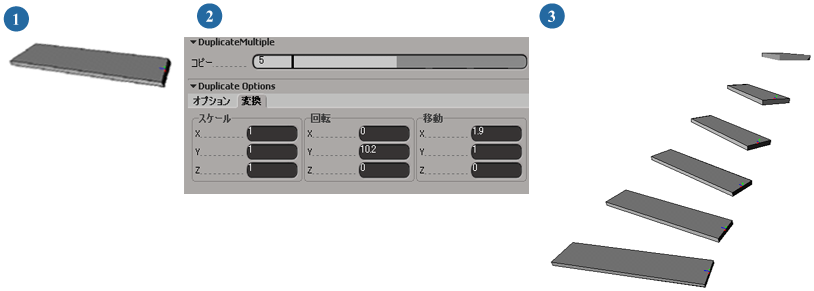
[対称に複製](Duplicate Symmetry)コマンドを使って、オブジェクトと階層(チェインを含む)を複製できます。
[アニメート]ツールバーから[作成](Create)  [スケルトン](Skeleton)
[スケルトン](Skeleton)  [対称に複製](Duplicate Symmetry)を選択するか、[編集](Edit)
[対称に複製](Duplicate Symmetry)を選択するか、[編集](Edit)  [複製/インスタンス作成](Duplicate/Instantiate)
[複製/インスタンス作成](Duplicate/Instantiate)  [対称に複製](Duplicate Symmetry)を選択します。
[対称に複製](Duplicate Symmetry)を選択します。
[コンストレイント複製](Duplicate Constraints)は、複製するオブジェクト上に存在するコンストレイントをコピーします。たとえば、腕または脚にアップベクターのコンストレイントがあれば、同じように新しいチェインにそれを使用できます。
拘束先と拘束元の両方を複製すると、複製後の拘束先は、複製後の拘束元に拘束されるようになります。
拘束先のみを複製すると、複製後の拘束先はオリジナルの拘束元に拘束されるようになります。
[親共有](Share Parent)は、複製されたオブジェクトをオリジナル オブジェクトと同じ親の子にします。このオプションをオフにすると、新しいオブジェクトはシーン ルートの子になります。
[ネガティブスケーリングのフリーズ](Freeze Negative Scaling)は、対称オブジェクトをどのようにスケーリングするのかをコントロールします。
このオプションをオンにすると、複製されたオブジェクトにはネガティブ スケーリングは実行されません。
このオプションをオフにすると、複製されたオブジェクトにネガティブ スケーリングが実行され、座標系が切り替わります。たとえば、元のチェインが右回りの場合、複製されたチェインは左回りの座標系になります。ネガティブ スケーリングは、他のアプリケーション(ゲーム エンジンやモーション キャプチャ システムなど)と互換性がない可能性があることに注意してください。また、座標系の混在は、キネマティック チェインの階層に問題を起こすことがあります。
オブジェクトの既存のアニメートされた変換を基にオブジェクトを複製することもできます。アニメートされたオブジェクトを複製すると、指定された時間間隔で「スナップショット」が作成されます。複製されたオブジェクトには、それぞれの時点でのオリジナルのオブジェクトのスケーリング、方向、および位置が適用されます。
<Check Alignment of PHs[Edit]パネルで [Edit] [複製/インスタンス作成](Duplicate/Instantiate) [アニメーションから複製/インスタンス作成](Duplicate/Instantiate from Animation) を選択します。
[アニメーションから複製]ダイアログ ボックスで、複製に使用するアニメーションの開始フレームと終了フレーム、およびステップ値を設定します。たとえば、[開始フレーム](Start Frame)を 10、[終了フレーム](End Frame)を 40、[ステップ値](Step Value)を 15 に設定すると、フレーム 10、25、40 のオブジェクトの状態に従って複製が作成されます。
[インスタンス](Instance)オプションは、複製ではなく、モデルでのみ使用可能なインスタンスを作成します。モデル全般の詳細については、「モデル」を参照してください。
カーブ パスに沿って複製を作成する操作は、アニメーションを基に複製を作成する操作と似ていますが、前者ではオリジナルのオブジェクトの変換が無視されるという点で大きく異なります。その代わり、パスの利点(パス、タンジェンシなどの変更によるオブジェクトの位置の変更)によって、多様な新しいオプションが利用できます。
パスアニメーションの作成に関する詳細については、「パスおよび軌道に沿ったアニメーション」を参照してください。
[編集](Edit)  [複製/インスタンス作成](Duplicate/Instantiate)
[複製/インスタンス作成](Duplicate/Instantiate)  [複数の複製](Duplicate Multiple)を選択し(または[Ctrl]+[Shift]+[D]キーを押し)、コピーする数を指定します。オリジナル オブジェクトの選択が解除され、複製されたオブジェクトが選択されます。
[複数の複製](Duplicate Multiple)を選択し(または[Ctrl]+[Shift]+[D]キーを押し)、コピーする数を指定します。オリジナル オブジェクトの選択が解除され、複製されたオブジェクトが選択されます。
複製されたオブジェクトを選択したまま、[コンストレイント](Constrain)  [カーブ(パス)](Curve (Path))を選択し、パスとして使用するカーブを選択します。
[カーブ(パス)](Curve (Path))を選択し、パスとして使用するカーブを選択します。
[PathCns]プロパティエディタの[パス%](Path Percentage)を[L(n)]に設定します。ここで[n]は、複製されたオブジェクトを配置するパスの範囲をパーセントで示した値です。必要に応じて、他のパス オプションを修正します。
オブジェクトは指定されたパーセントでカーブに沿って等間隔に配置されます。

[複製オプション]プリファレンスには、生成されたメッシュとその入力カーブ、オブジェクトとコンストレイント、エンベロープとそのデフォーマ、オブジェクトとそのテクスチャ サポートなど、関係を持つオブジェクトを Softimage で複製する方法をコントロールする設定があります。既定は次のようになります。
単にオブジェクトだけを選択し、そのオブジェクトと関係のあるオブジェクトは選択しないで複製すると、新しいオブジェクトは既存のオブジェクトと関係を持ちます。
オブジェクトと、そのオブジェクトと関係のあるすべてのオブジェクトを選択すると、新しいオブジェクトはコピーされた他のオブジェクトと関係を持ちます。
オブジェクトとその子を複数選択すると、子のコピーは元のオブジェクトの子になります。ただし、オブジェクトをブランチ選択すると、子のコピーはコピーされたオブジェクトの子になります。
設定できるすべての複製オプションの詳細については、「[複製オプション]プロパティ エディタ」を参照してください。
Windows や Linux などのオペレーティング システムにある従来のコピーと貼り付け機能を使用して、Explorer ウィンドウで、1 つのターゲット フォルダに複数のファイルまたはフォルダをコピーすることができます。
Softimage では複数の 3D オブジェクトをコピーし、1 つまたは複数のターゲット オブジェクトに貼り付けることができます。これにより、特に多数のキャラクタを持つシーンの作業でさまざまなオブジェクトを 1 つのキャラクタから別の複数のキャラクタにコピーする場合に時間を節約できます。
オブジェクトのクローンを作成すると、オリジナル(マスター)オブジェクトとそのクローンとのリンクを保持できます。マスター オブジェクトのジオメトリに加えた変更は、すべてのクローンに反映されます。しかし、クローンに対して実行した変換(スケーリング、回転、移動)および変更は、そのクローンのみに影響し、マスターにも他のクローンにも影響しません。
また、オリジナル オブジェクト上のマテリアル、テクスチャはすべてクローンにコピーされます。また、オリジナルからクローンをどのように作成するかを、[複製/インスタンス作成オプション]プロパティ エディタで定義できます。
Explorer でクローンが表示される場合は、モデルアイコンにc(シアン)が付加されます。Schematic View では、[Cl] のラベルが付いた台形で示されます。
クローンを通常のオブジェクトに戻すには、クローンをフリーズするか、コンストラクション スタック内のコピー オペレータのみをフリーズします。フリーズの詳細については、「オペレータ スタックをフリーズする」を参照してください。